 用CSS建设网站的实例
用CSS建设网站的实例
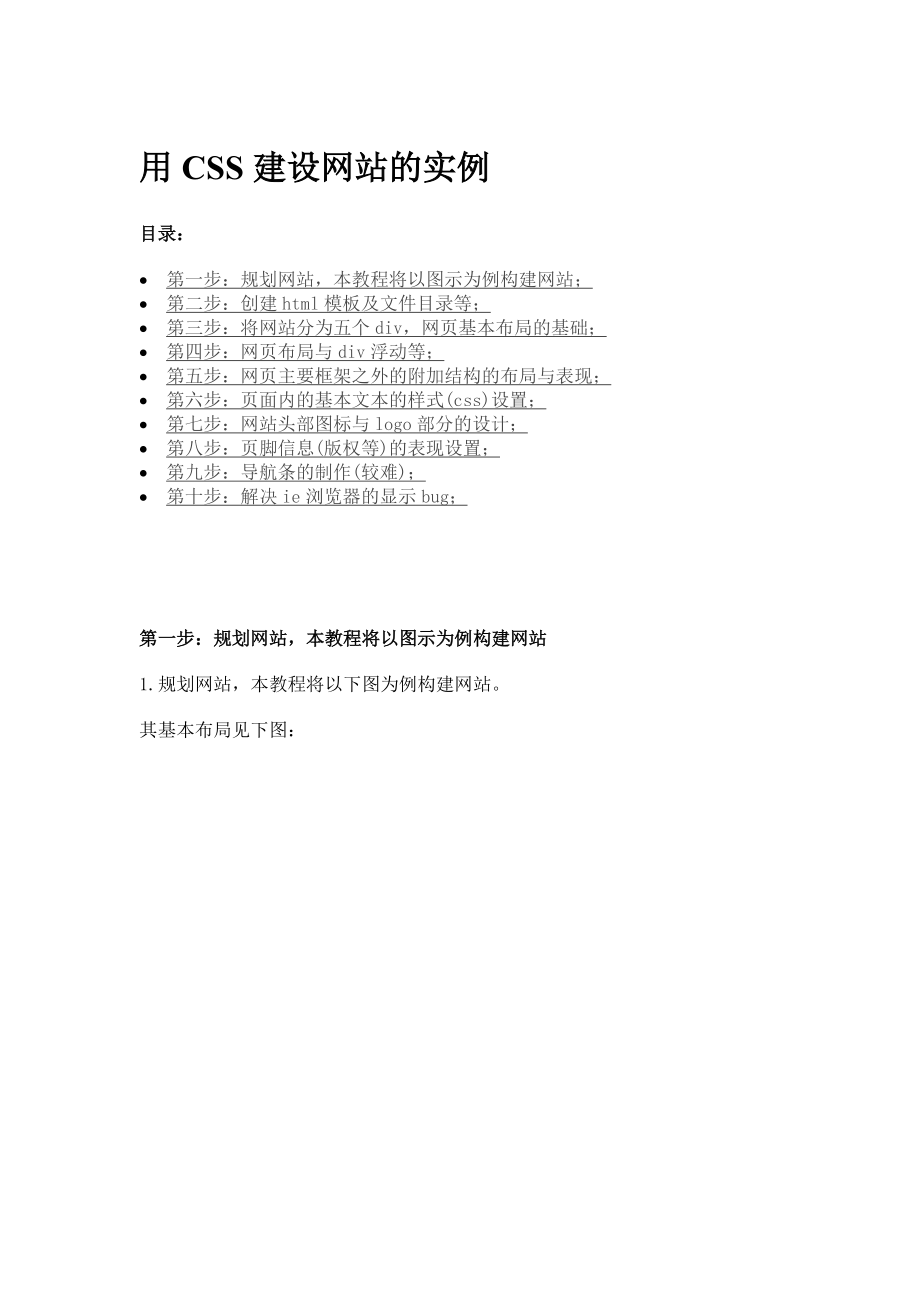


《用CSS建设网站的实例》由会员分享,可在线阅读,更多相关《用CSS建设网站的实例(35页珍藏版)》请在装配图网上搜索。
1、用CSS建设网站的实例目录: 第一步:规划网站,本教程将以图示为例构建网站; 第二步:创建html模板及文件目录等; 第三步:将网站分为五个div,网页基本布局的基础; 第四步:网页布局与div浮动等; 第五步:网页主要框架之外的附加结构的布局与表现; 第六步:页面内的基本文本的样式(css)设置; 第七步:网站头部图标与logo部分的设计; 第八步:页脚信息(版权等)的表现设置; 第九步:导航条的制作(较难); 第十步:解决ie浏览器的显示bug; 第一步:规划网站,本教程将以图示为例构建网站 1.规划网站,本教程将以下图为例构建网站。 其基本布局见下图: Webjx.Com 主要由五个部分
2、构成: Webjx.Com 1.Main Navigation 导航条,具有按钮特效。 Width: 760px Height: 50px 2.Header 网站头部图标,包含网站的logo和站名。 Width: 760px Height: 150px 3.Content 网站的主要内容。 Width: 480px Height: Changes depending on content 网页教学网4.Sidebar 边框,一些附加信息。 Width: 280px Height: Changes depending on 网页教学网5.Footer 网站底栏,包含版权信息等。 Width: 7
3、60px Height: 66px第二步:创建html模板及文件目录等 1.创建html模板。代码如下: Webjx.Com CompanyName - PageName 网页教学网import css/master.css; CompanyName - PageName 网页教学网 import css/master.css; 将其保存为index.html,并创建文件夹css,images,网站结构如下: 2.创建网站的大框,即建立一个宽760px的盒子,它将包含网站的所有元素。在html文件的和之间写入 Hello world. Hello world. 创建css文件,命名为maste
4、r.css,保存在/css/文件夹下。写入: 网页教学网#page-container width: 760px; background: red; #page-container width: 760px;background: red; 控制html的id为page-container的盒子的宽为760px,背景为红色。表现如下: Webjx.Com现在为了让盒子居中,写入margin: auto;,使css文件为: Webjx.Com#page-container width: 760px; margin: auto; background: red; #page-container w
5、idth: 760px;margin: auto;background: red; Webjx.Com 现在你可以看到盒子和浏览器的顶端有8px宽的空隙。这是由于浏览器的默认的填充和边界造成的。消除这个空隙,就需要在css文件中写入: html, body margin: 0; padding: 0; html, body margin: 0;padding: 0;第三步:将网站分为五个div,网页基本布局的基础: 1.将“第一步”提到的五个部分都放入盒子中,在html文件中写入: Webjx.Com Main Nav Header Sidebar A Content Footer Main
6、Nav Header Sidebar A Content Footer 表现如下: Webjx.Com2.为了将五个部分区分开来,我们将这五个部分用不同的背景颜色标示出来,在css文件写入: Webjx.Com#main-nav background: red; height: 50px; #header background: blue; height: 150px; #sidebar-a background: darkgreen; #content background: green; #footer background: orange; height: 66px; #main-nav
7、 background: red;height: 50px;#header background: blue;height: 150px;#sidebar-a background: darkgreen;#content background: green;#footer background: orange;height: 66px; Webjx.Com表现如下: Webjx.Com 第四步:网页布局与div浮动等: Webjx.Com1.浮动,首先让边框浮动到主要内容的右边。用css控制浮动: #sidebar-a float: rightright; width: 280px; back
8、ground: darkgreen; #sidebar-a float: right;width: 280px;background: darkgreen; Webjx.Com表现如下: Webjx.Com 2.往主要内容的盒子中写入一些文字。在html文件中写入: Lorem ipsum dolor sit amet, consectetuer adipiscing elit. Nullam gravida enim ut risus. Praesent sapien purus, ultrices a, varius ac, suscipit ut, enim. Maecenas in l
9、ectus. Donec in sapien in nibh rutrum gravida. Sed ut mauris. Fusce malesuada enim vitae lacus euismod vulputate. Nullam rhoncus mauris ac metus. Maecenas vulputate aliquam odio. Duis scelerisque justo a pede. Nam augue lorem, semper at, porta eget, placerat eget, purus. Suspendisse mattis nunc vest
10、ibulum ligula. In hac habitasse platea dictumst. Lorem ipsum dolor sit amet, consectetuer adipiscing elit. Nullam gravida enim ut risus. Praesent sapien purus, ultrices a, varius ac, suscipit ut, enim. Maecenas in lectus.Donec in sapien in nibh rutrum gravida. Sed ut mauris. Fusce malesuada enim vit
11、ae lacus euismod vulputate. Nullam rhoncus mauris ac metus. Maecenas vulputate aliquam odio. Duis scelerisque justo a pede. Nam augue lorem, semper at, porta eget, placerat eget, purus. Suspendisse mattis nunc vestibulum ligula. In hac habitasse platea dictumst. 表现如下: 网页教学网 Webjx.Com但是你可以看到主要内容的盒子占据
12、了整个page-container的宽度,我们需要将#content的右边界设为280px。以使其不和边框发生冲突。 Webjx.Comcss代码如下: 网页教学网 #content margin-right: 280px; background: green; #content margin-right: 280px;background: green; 网页教学网同时往边框里写入一些文字。在html文件中写入: 网页教学网 Lorem ipsum dolor sit amet, consectetuer adipiscing elit. Nullam gravida enim ut ris
13、us. Praesent sapien purus, ultrices a, varius ac, suscipit ut, enim. Maecenas in lectus. Donec in sapien in nibh rutrum gravida. Sed ut mauris. Fusce malesuada enim vitae lacus euismod vulputate. Nullam rhoncus mauris ac metus. Maecenas vulputate aliquam odio. Duis scelerisque justo a pede. Nam augu
14、e lorem, semper at, porta eget, placerat eget, purus. Suspendisse mattis nunc vestibulum ligula. In hac habitasse platea dictumst. Lorem ipsum dolor sit amet, consectetuer adipiscing elit. Nullam gravida enim ut risus. Praesent sapien purus, ultrices a, varius ac, suscipit ut, enim. Maecenas in lect
15、us. Donec in sapien in nibh rutrum gravida. Sed ut mauris. Fusce malesuada enim vitae lacus euismod vulputate. Nullam rhoncus mauris ac metus. Maecenas vulputate aliquam odio. Duis scelerisque justo a pede. Nam augue lorem, semper at, porta eget, placerat eget, purus. Suspendisse mattis nunc vestibu
16、lum ligula. In hac habitasse platea dictumst. 表现如下: 这也不是我们想要的,网站的底框跑到边框的下边去了。这是由于我们将边框向右浮动,由于是浮动,所以可以理解为它位于整个盒子之上的另一层。因此,底框和内容盒子对齐了。因此我们往css中写入: #footer clear: both; background: orange; height: 66px; #footer clear: both;background: orange;height: 66px; Webjx.Com表现如下: 第五步:网页主要框架之外的附加结构的布局与表现: 第五步主要介绍
17、除网页主要框架之外的附加结构的表现(Layout),包括以下内容:1.主导航条;2.标题(heading),包括网站名和内容标题;3.内容;4.页脚信息,包括版权,认证,副导航条(可选)。 网页教学网 加入这些结构时,为了不破坏原有框架,我们需要在css文件body标签(TAG)下加入: 网页教学网 .hidden display: none; .hidden display: none; 网页教学网.hidden即我们加入的类(class),这个类可以使页面上任意属于hidden类的元素(element)不显示。这些会在稍后使用,现在请暂时忘记它。 网页教学网现在我们加入标题(heading
18、): 先回到HTML的代码,到是我们常用的html标题代码。比如我们一般用网站名 ,网站副标题,内容主标题等。我们往 html文件的Header层(Div)加入: 网页教学网 Enlighten Designs Enlighten Designs 网页教学网刷新一下页面,你就可以看到巨大的标题,和标题周围的空白,这是因为标签的默认大小和边距(margin)造成的,先要消除这些空白,需要加入: Webjx.Com h1 margin: 0; padding: 0; h1 margin: 0;padding: 0; 接下来是导航条: 网页教学网控制导航条表现的css代码相对比较复杂,我们将在第九步
19、或是第十步中详细介绍。现在html文件加入导航代码: About Services Portfolio Contact Us AboutServicesPortfolioContact Us 网页教学网(注:原教程使用了dl和dt,jorux在这使用了更常用的ul和li标签)目前导航条的表现比较糟糕,但是要在以后的教程中介绍其特殊表现,故需要暂时隐藏导航条,于是加入: About Services Portfolio Contact Us Webjx.ComAboutServicesPortfolioContact Us 我们跳一步,先到页脚: Webjx.Com 页脚包括两部分:左边的版权,
20、认证和右边的副导航条。我们先要让副导航条向右浮动,就像之前处理Sidebar和Content关系的一样,需要加入一个新的层(div): 网页教学网 About - Services - Portfolio - Contact Us - Terms of Trade About - Services - Portfolio - Contact Us - Terms of Trade 理论上,我们可以控制源文件上的任意元素的浮动,但由于IE浏览器的BUG,被浮动层需要首先出现在源文件上,也就是说我们把副标题放在版权和认证的前面: 网页教学网 About - Services - Portfolio
21、 - Contact Us - Terms of Trade 网页教学网 Copyright Enlighten Designs Powered by Enlighten Hosting and Vadmin 3.0 CMS About - Services - Portfolio - Contact Us - 网页教学网 Terms of TradeCopyright Enlighten DesignsPowered by Enlighten Hosting andVadmin 3.0 CMS 刷新你的页面,你将看到如下所示: Webjx.Com最后我们回到内容部分:用h2表现内容标题Abo
22、ut,Contact us;用表现段落;用断行。 网页教学网 About Enlighten Designs is an Internet solutions provider that specialises in front and back end development. To view some of the web sites we have created view our portfolio. We are currently undergoing a face lift, so if you have any questions or would like more info
23、rmation about the services we provide please feel free to contact us. Contact Us Phone: (07) 853 6060 Fax: (07) 853 6060 Email: infoenlighten.co.nz 网页教学网 P.O Box: 14159, Hamilton, New Zealand More contact information About Enlighten Designs is an Internet solutions provider that specialises in front
24、 and back end development. To view some of the web sites we have created view our portfolio. We are currently undergoing a face lift, so if you have any questions or would like more information about the services we provide please feel free to contact us. Contact Us Phone: (07) 853 6060 Fax: (07) 85
25、3 6060 Email: infoenlighten.co.nz P.O Box: 14159, Hamilton, New Zealand More contact information 刷新页面可以看到在Content层中又出现一些空白,这是由于标签的默认边距(margin)造成的,我 们必须消除这些恼人的空白,当又不想把网页中所有的标签地边距都设为0,这就需要使用css的子选择器 (child css selector),在html的文件结构中,我们想控制的标签(child)是属于#content层 (parent)的,因此在css文件中写入: #content h2 margin:
26、 0; padding: 0; #content p margin: 0; padding: 0; #content h2 margin: 0;padding: 0;#content p margin: 0;padding: 0;第六步:页面内的基本文本的样式(css)设置: Webjx.Com 你是不是厌倦了那些大红大绿的背景,现在是去掉它们的时候了,只保留导航条的红色背景。真是难为您居然能坚持学习本教程到此,很好,再过几步,你就能很好了解css控制整个网页版面(Layout)的能力。 Webjx.Com言归正传 先设置全局的文本样式: body font-family: Arial, He
27、lvetica, Verdana, Sans-serif; font-size: 12px; color: #666666; background: #ffffff; body font-family: Arial, Helvetica, Verdana, Sans-serif;font-size: 12px;color: #666666;background: #ffffff; 一般我们把body标签放在css文件的顶端,当然你要是执意要把它放在尾部,浏览器不会和你计较。font-family内的顺序决定字体显示优 先级,比方如果所在计算机没有Arial字体,浏览器就会指向Helvetica
28、字体,依次类推;color指字体颜色;background指背景颜 色。如果你都是按本教程的操作,应该能看到下图: 你可以看到内容(content)的各块(block)之间的间隙太小了,而基于最初的设计,内容标题(即)和正文之间的间隙大概是15px,每个段落的间距也大概是15px,所以在css中写入: #content h2 margin: 0; padding: 0; padding-bottom: 15px; #content p margin: 0; padding: 0; padding-bottom: 15px; #content h2 margin: 0;padding: 0;pa
29、dding-bottom: 15px;#content p margin: 0;padding: 0;padding-bottom: 15px; 然后需要让content层的四周都空出25px的间隙,这本来是件很简单的事,理论上我们只需在#content的css文件中加入 padding: 25px;就行了,但是IE给我们上了一课,它的固有BUG根本不能按我们的想象表现。解决这个问题有两种办法。第一种办法是区别浏览器写入两种代码 (HACK IE),但因为间隙(padding,在Dreamweaver中又叫填充)使用很频繁,所以我们用另一种办法。 Webjx.Com我们往需要填充的层中加入pa
30、dding层,它的功能仅限于显示间隙: Lorem ipsum dolor sit amet, consectetuer adipiscing elit. Nullam gravida enim ut risus. Praesent sapien purus, ultrices a, varius ac, suscipit ut, enim. Maecenas in lectus. Donec in sapien in nibh rutrum gravida. Sed ut mauris. Fusce malesuada enim vitae lacus euismod vulputate.
31、Nullam rhoncus mauris ac metus. Maecenas vulputate aliquam odio. Duis scelerisque justo a pede. Nam augue lorem, semper at, porta eget, placerat eget, purus. Suspendisse mattis nunc vestibulum ligula. In hac habitasse platea dictumst. Lorem ipsum dolor sit amet, consectetuer adipiscing elit. Nullam
32、gravida enim ut risus. Praesent sapien purus, ultrices a, varius ac, suscipit ut, enim. Maecenas in lectus. Donec in sapien in nibh rutrum gravida. Sed ut mauris. Fusce malesuada enim vitae lacus euismod vulputate. Nullam rhoncus mauris ac metus. Maecenas vulputate aliquam odio. Duis scelerisque jus
33、to a pede. Nam augue lorem, semper at, porta eget, placerat eget, purus. Suspendisse mattis nunc vestibulum ligula. In hac habitasse platea dictumst. 同样的,再往html文件的content层中加入padding层。 Webjx.Com由于padding层的功能仅是制造空隙,所以不要设置它的宽度,只需在css中添加: #sidebar-a float: rightright; width: 280px; #sidebar-a .padding p
34、adding: 25px; #content margin-right: 280px; #content .padding padding: 25px; #sidebar-a float: right;width: 280px;#sidebar-a .padding padding: 25px;#content margin-right: 280px;#content .padding padding: 25px; 网页教学网 就像我们之前用的方法一样,我们只选择了类(class)为padding,且父类(parent)为#content或#sidebar-a的元素(element)。 Web
35、jx.Com 接下来设置行距,content和sidebar-a的行距需要加宽,但在css中是没有行距(leading)这种属性(attribute)的,但是有行高(line-height)属性,因此往css中写入: #sidebar-a float: rightright; width: 280px; line-height: 18px; #content margin-right: 280px; line-height: 18px; #sidebar-a float: right;width: 280px;line-height: 18px;#content margin-right: 2
36、80px;line-height: 18px; 网页教学网现在可以看到标题about和contact us显得相当突兀,这是因为我们使用的字体并不是一种网页字体,我们需要将其替换为以下图片,并将其存放于/images/headings/文件夹中: Webjx.Com 替换方法为,在html文件的标签中写入: Webjx.Com 第七步:网站头部图标与logo部分的设计: 为实现设计时的网页头部效果,我们需要以下两幅图:/images/headers/about.jpg Webjx.Com /images/general/logo_enlighten.gif 网页教学网 首先我们给#header
37、层添加背景图案: Webjx.Com#header height: 150px; background: #db6d16 url(./images/headers/about.jpg); #header height: 150px;background: #db6d16url(./images/headers/about.jpg); 网页教学网我们使用的背景属性为一些简写的属性名,用其能规定背景的颜色,图案,图案的位置,是否重复以及如何重复。之所以把背景色设为桔黄色,是因为当用户 使浏览器屏蔽图片时,网站的头部不会变的一片空白。应该注意到图片的路径是相对于css的存放位置而言的,而不是html
38、文件,因此有./。 接着替换掉标签里的Enlighten Designs: Webjx.Com 网页教学网 logo_enlighten图片浮在头部的左上方,我们需要设置的属性值为: Webjx.Comh1 margin: 0; padding: 0; float: right; margin-top: 57px; padding-right: 31px; h1 margin: 0;padding: 0;float: right;margin-top: 57px;padding-right: 31px; 网页教学网 这样我们使存在于层的图片向右浮动,并且上边距(margin-top)为57px
39、,右间隙(padding-right)为31px,如下图所示: Webjx.Com注意:细心的你可能会发现我们使用了padding-right而不是margin-right,这是因为IE的怪毛病不少,它会在不定的地方无法 正确显示margin-right/left属性,所以使用了padding(间隙,Dreamweaver中又被称为填充)属性。 网页教学网 Jorux提示:希望大家在以后的css编写过程中,尽量使用padding属性,以免造成浏览器调试麻烦。 第八步:页脚信息(版权等)的表现设置: 首先需要控制页脚的文本显示: #footer clear: both; height: 66px
40、; font-family: Tahoma, Arial, Helvetica, Sans-serif; font-size: 10px; color: #c9c9c9; #footer clear: both;height: 66px;font-family: Tahoma, Arial, Helvetica, Sans-serif;font-size: 10px;color: #c9c9c9; 接着我们需要设置存在链接的文本的显示,在这我们没有改变文本的颜色(仍然为#c9c9c9),而只是让下划线消失: 网页教学网#footer a color: #c9c9c9; text-decoration: none; #footer a color: #c9c9c9;text-decoration: none; 网页教学网但是我们想让那些存在链接的文本,在鼠
- 温馨提示:
1: 本站所有资源如无特殊说明,都需要本地电脑安装OFFICE2007和PDF阅读器。图纸软件为CAD,CAXA,PROE,UG,SolidWorks等.压缩文件请下载最新的WinRAR软件解压。
2: 本站的文档不包含任何第三方提供的附件图纸等,如果需要附件,请联系上传者。文件的所有权益归上传用户所有。
3.本站RAR压缩包中若带图纸,网页内容里面会有图纸预览,若没有图纸预览就没有图纸。
4. 未经权益所有人同意不得将文件中的内容挪作商业或盈利用途。
5. 装配图网仅提供信息存储空间,仅对用户上传内容的表现方式做保护处理,对用户上传分享的文档内容本身不做任何修改或编辑,并不能对任何下载内容负责。
6. 下载文件中如有侵权或不适当内容,请与我们联系,我们立即纠正。
7. 本站不保证下载资源的准确性、安全性和完整性, 同时也不承担用户因使用这些下载资源对自己和他人造成任何形式的伤害或损失。
